Standortübergreifende Verbindungen und VNet-zu-VNet-Verbindungen mit Hochverfügbarkeit
In diesem Artikel erhalten Sie einen Überblick über Optionen zur Konfiguration der hohen Verfügbarkeit für standortübergreifende Verbindungen und VNet-zu-VNet-Verbindungen mit Azure-VPN-Gateways.
Informationen zur VPN Gateway-Redundanz
Jede Azure-VPN-Gateway-Instanz umfasst zwei VM-Instanzen in einer Konfiguration mit aktivem Standbymodus. Für alle geplanten Wartungsarbeiten oder ungeplanten Störungen, die für die aktive Instanz anfallen, wird automatisch zur Standbyinstanz gewechselt (Failover), und die S2S-VPN- oder VNet-zu-VNet-Verbindungen werden wiederhergestellt. Bei diesem Wechsel kommt es zu einer kurzen Unterbrechung. Bei der geplanten Wartung sollte die Verbindung innerhalb von 10 bis 15 Sekunden wiederhergestellt werden. Bei ungeplanten Problemen dauert die Verbindungswiederherstellung länger, schlimmstenfalls zwischen 1 und 3 Minuten. Für P2S-VPN-Clientverbindungen mit dem Gateway werden die P2S-Verbindungen getrennt, und die Benutzer müssen die Verbindungen von den Clientcomputern her neu herstellen.
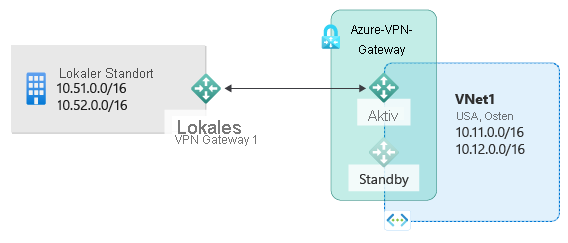
Standortübergreifende Hochverfügbarkeit
Es gibt einige Optionen, mit denen Sie die Verfügbarkeit für standortübergreifende Verbindungen verbessern können:
- Mehrere lokale VPN-Geräte
- Azure-VPN-Gateway vom Typ „Aktiv/Aktiv“
- Kombination beider Optionen
Mehrere lokale VPN-Geräte
Sie können mehrere VPN-Geräte in Ihrem lokalen Netzwerk verwenden, um eine Verbindung mit Ihrem Azure-VPN-Gateway herzustellen. Dies ist im folgenden Diagramm dargestellt:
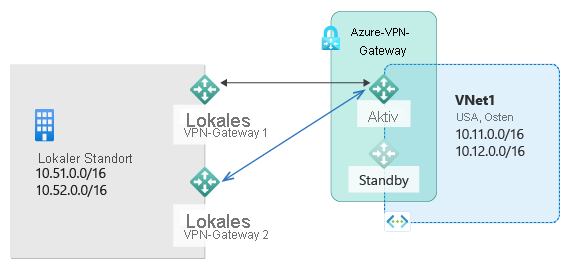
Diese Konfiguration enthält mehrere aktive Tunnel von demselben Azure-VPN-Gateway zu Ihren lokalen Geräten an einem Standort. Es gelten einige Anforderungen und Einschränkungen:
- Sie müssen mehrere S2S-VPN-Verbindungen von Ihren VPN-Geräten mit Azure herstellen. Wenn Sie für mehrere VPN-Geräte eine Verbindung aus demselben lokalen Netzwerk mit Azure herstellen, müssen Sie für jedes VPN-Gerät ein Gateway für das lokale Netzwerk und eine Verbindung von Ihrem Azure-VPN-Gateway zu jedem Gateway des lokalen Netzwerks erstellen.
- Die Gateways des lokalen Netzwerks, die Sie für die VPN-Geräte erstellen, müssen in der „GatewayIpAddress“-Eigenschaft über eindeutige öffentliche IP-Adressen verfügen.
- Für diese Konfiguration wird BGP benötigt. Für jedes Gateway des lokalen Netzwerks, das für ein VPN-Gerät steht, muss in der „BgpPeerIpAddress“-Eigenschaft eine eindeutige BGP-Peer-IP-Adresse angegeben werden.
- Sie sollten BGP verwenden, um die Präfixe jeweils gegenüber denselben Präfixen des lokalen Netzwerks für das Azure-VPN-Gateway anzukündigen. Der Datenverkehr wird gleichzeitig durch diese Tunnel geleitet.
- Sie müssen ECMP-Routing (Equal-Cost Multi Path) verwenden.
- Jede Verbindung wird anhand der maximalen Anzahl von Tunneln für Ihr Azure-VPN-Gateway gezählt. Auf der Seite VPN Gatewayeinstellungen finden Sie die neuesten Informationen zu Tunneln, Verbindungen und Durchsatz.
Bei dieser Konfiguration befindet sich das Azure-VPN-Gateway noch im aktiven Standbymodus. Es kommt also zum gleichen Failover und zur gleichen kurzen Unterbrechung wie oben beschrieben. Diese Einrichtung bietet aber Schutz vor Ausfällen oder Unterbrechungen in Ihrem lokalen Netzwerk und für Ihre VPN-Geräte.
VPN Gateways vom Typ „Aktiv/Aktiv“
Sie können ein Azure-VPN-Gateway in einer Aktiv/Aktiv-Konfiguration erstellen, bei der beide Instanzen der Gateway-VMs jeweils S2S-VPN-Tunnel zu Ihrem lokalen VPN-Gerät erstellen, wie im folgenden Diagramm dargestellt:
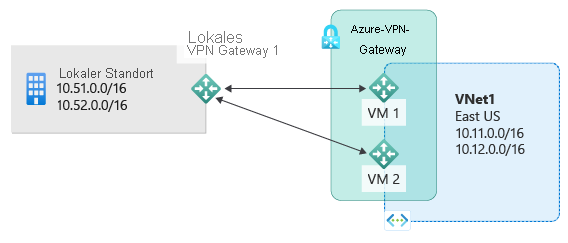
Bei dieser Konfiguration verfügt jedes Azure-Gateway über eine eindeutige öffentliche IP-Adresse, und es wird jeweils ein IPsec/IKE-S2S-VPN-Tunnel zu Ihrem lokalen VPN-Gerät erstellt, das in Ihrem lokalen Netzwerk-Gateway und der Verbindung angegeben ist. Beachten Sie, dass beide VPN-Tunnel Teil derselben Verbindung sind. Sie müssen Ihr lokales VPN-Gerät trotzdem so konfigurieren, dass zwei S2S-VPN-Tunnel zu diesen beiden öffentlichen IP-Adressen des Azure-VPN-Gateways akzeptiert oder eingerichtet werden.
Da die Azure-Gatewayinstanzen über eine Aktiv/Aktiv-Konfiguration verfügen, wird der Datenverkehr von Ihrem virtuellen Azure-Netzwerk zum lokalen Netzwerk gleichzeitig durch beide Tunnel geleitet. Dies gilt auch, wenn das lokale VPN-Gerät einen Tunnel bevorzugt behandelt. Für einen einzelnen TCP- oder UDP-Flow versucht Azure, beim Senden von Paketen an Ihr lokales Netzwerk denselben Tunnel zu verwenden. Ihr lokales Netzwerk könnte jedoch einen anderen Tunnel verwenden, um Pakete an Azure zu senden.
Wenn für eine Gatewayinstanz ein geplantes Wartungsereignis oder ein ungeplantes Ereignis eintritt, wird die Verbindung des IPsec-Tunnels von dieser Instanz mit dem lokalen VPN-Gerät getrennt. Die entsprechenden Routen auf Ihren VPN-Geräten sollten automatisch entfernt oder zurückgezogen werden, damit für den Datenverkehr die Umschaltung auf den anderen aktiven IPsec-Tunnel durchgeführt wird. Auf Azure-Seite erfolgt automatisch die Umschaltung von der betroffenen Instanz zur aktiven Instanz.
Duale Redundanz: Aktiv/Aktiv-VPN-Gateways für Azure-Netzwerke und lokale Netzwerke
Die zuverlässigste Option ist eine Kombination der Aktiv/Aktiv-Gateways sowohl in Ihrem Netzwerk und in Azure, wie im folgenden Diagramm dargestellt.
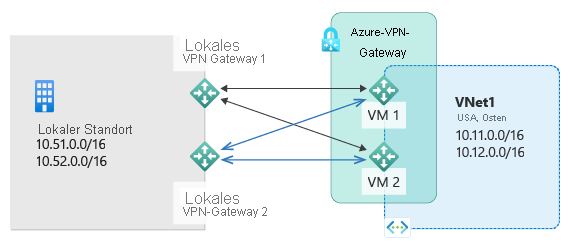
Hier führen Sie die Erstellung und Einrichtung des Azure-VPN-Gateways in einer Aktiv/Aktiv-Konfiguration durch und erstellen wie oben beschrieben zwei Gateways des lokalen Netzwerks und zwei Verbindungen für Ihre lokalen VPN-Geräte. Das Ergebnis ist eine vollständig vermaschte Verbindung mit vier IPsec-Tunneln zwischen Ihrem virtuellen Azure-Netzwerk und dem lokalen Netzwerk.
Alle Gateways und Tunnel sind auf der Azure-Seite aktiv. Der Datenverkehr wird also auf alle 4 Tunnel gleichzeitig verteilt, obwohl jeder TCP- oder UDP-Flow von der Azure-Seite aus wieder demselben Tunnel oder Pfad folgen wird. Auch wenn Sie durch das Aufteilen des Datenverkehrs einen etwas besseren Durchsatz über die IPsec-Tunnel erzielen, ist das Hauptziel dieser Konfiguration die Hochverfügbarkeit. Aufgrund der statistischen Art und Weise der Verteilung ist es außerdem schwierig zu messen, wie sich unterschiedliche Bedingungen für den Anwendungsdatenverkehr auf den Gesamtdurchsatz auswirken.
Für diese Topologie sind zwei lokale Netzwerk-Gateways und zwei Verbindungen erforderlich, um das lokale VPN-Gerätepaar zu unterstützen, und BGP wird benötigt, um die zwei Verbindungen für dasselbe lokale Netzwerk zuzulassen. Diese Anforderungen sind mit den obigenAnforderungen identisch.
VNet-to-VNet mit Hochverfügbarkeit
Die gleiche Aktiv/Aktiv-Konfiguration kann auch für Azure-VNet-zu-VNet-Verbindungen gelten. Sie können Aktiv/Aktiv-VPN-Gateways für beide virtuellen Netzwerke erstellen und miteinander verbinden, um die gleiche vollständig Gittermodellverbindung mit 4 Tunneln zwischen den beiden VNets zu erzielen, wie im folgenden Diagramm dargestellt:
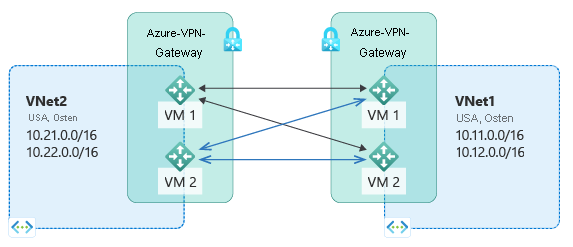
So wird sichergestellt, dass zwischen den beiden virtuellen Netzwerken immer ein Tunnelpaar für geplante Wartungsereignisse vorhanden ist. Dies führt zu einer weiteren Verbesserung der Verfügbarkeit. Für die gleiche Topologie für die standortübergreifende Konnektivität sind zwar zwei Verbindungen erforderlich, aber für die obige VNet-zu-VNet-Topologie wird nur eine Verbindung für jedes Gateway benötigt. Außerdem ist die Verwendung von BGP optional, sofern kein Transitrouting über die VNet-zu-VNet-Verbindung erforderlich ist.
Nächste Schritte
Weitere Informationen finden Sie unter Konfigurieren von Aktiv/Aktiv-Gateways über das Azure-Portal oder mit PowerShell.